Ti faccio una domanda, dove sono le foto delle vacanze del 2010? e le foto che hai fatto di in quella bellissima gita in Montagna? Le foto del battesimo dei tuoi figli?
Ecco se hai risposto ad una o a tutte queste domande con “mmhh ci devo pensare, non lo so, le devo cercare” ha un problema, come moltissime persone che conosco.
La fotografia digitale può sembrare una soluzione migliore rispetto al problema delle scatole piene di fotografie, dei tuoi genitori e dei tuoi nonni.
Sembra, perché hai sostituito quegli scatoloni di stampe con delle cartelle digitali sparse chissa dove, con file senza nome e album dove c’è scritto foto vacanza 2015 ma trovi dentro tutto tranne le foto che stavi cercando.
E’ diventato semplice avere fotografie salvate ovunque, senza neanche avere una sorta di backup, correndo il rischio reale di perdere le tue fotografie più care in un attimo!
Se fai mente locale, probabilmente le tue foto si trovano salvate: con archiviazione cloud, cartelle sparse su tutto il desktop del computer, dischi rigidi esterni, chiavette USB, streaming di foto, ecc.
- La tavoletta grafica professionale Wacom Intuos Pro con penna è uno strumento di alta qualità progettato per garantire prestazioni eccezionali ed esprimere al meglio la creatività
- I tasti Expresskey personalizzabili e il Touch Ring offrono collegamenti rapidi e semplici per le diverse attività / I gesti multi-touch semplificano la navigazione all'interno del lavoro
L’organizzazione di tutte quelle immagini può diventare piuttosto travolgente, e sarà sempre peggio se aspetti il giorno giusto per iniziare a:
- cambiare il tuo modo di fare archiviazione
- Iniziare a sistemare le vecchie foto.
Nel tempo ho creato una routine, fatta in 10 semplici passaggi per archiviare le tue fotografie e organizzarle al meglio.
Riepilogo Articolo - Luca Cazzaniga
Archiviazione e Organizzazione delle fotografie digitali
1- Dai un nome alle tue foto
Sembra imbarazzantemente facile, giusto?
Ma se hai mai provato a nominare ognuna delle tue centinaia (se non migliaia) di foto sai che è un compito scoraggiante.
Onestamente non è realistico provare a dare un nome univoco a ogni singola foto che scattiamo. Ce ne sono troppi.
Il mio consiglio è quello di lasciare per ogni fotografia il nome del file che esce dalla macchina fotografica e aggiungere prima un dome che identifica l’evento fotografato.

Esempio: Ho impostato la mia macchina fotografia per restituire le immagini rinominate così: WINK3446 (Dove Wink è un valore univoco e il numero successivo cambia automaticamente)
La fotografia qui a fianco fa parte di un test per scattare una determinata foto, ma mi è piaciuta così tanto che ho deciso di progettare una serie di fotografie ambito posate.
Ho rinominato la fotografia Posate_WINK3446
- My Book è un’unità di storage desktop affidabile che ti offre un’enorme quantità di spazio per archiviare foto, video, musica e documenti. Dotata di protezione tramite password e perfettamente abbinata al software di backup, l’unità di desktop My Book ti permette di tenere i tuoi file al sicuro
- FACILE DA UTILIZZARE: Già pronto all’uso con computer Mac e Windows, così puoi iniziare subito a trasferire file, salvare ricordi ed eseguire backup. È anche dotato di tutti i software necessari a proteggere i tuoi dati
2- Usa cartelle e sottocartelle
Dipende da te e da quanto vuoi ottenere quando stai classificando le immagini, ma più cartelle hai a disposizione per separare eventi, viaggi e progetti unici, più rapidamente sarai in grado di trovarne uno particolare che ti viene in mente .
E questo può essere fatto sia tramite programmi come Lightroom, che creando cartelle e sottocartelle all’interno del tuo computer/hard Disk
Ogni persona crede di ricordare le cose in maniera differente, ma non è esattamente così, il cervello cerca di semplificare il più possibile i propri sforzi.
Prova a pensare al tuo archivio fotografico come un labirinto che il tuo cervello deve attraversare e deve farlo nel modo più semplice possibile.
Puoi scegliere due approcci:
- Approccio per date
- Approccio per eventi
Il tutto dipende da una scelta personale, qui sotto trovi uno schema di come puoi organizzare i tuoi archivi nelle due modalità:
- Anno –> Mese –> Data evento
- Tipo di servizio (Ritratto, Still Life, Food) –> Motivo del Servizio (Lavoro, Test, Portfolio, Viaggio, Famiglia)
Oppure un terzo approccio, quello che preferisco che è un ibrido tra i due e si sintetizza in questo modo:
- Anno –> Tipo di Servizio – Motivo del servizio
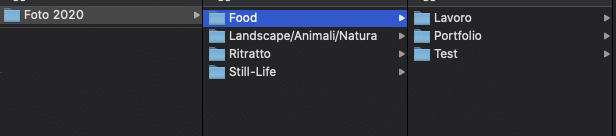
Quindi avrai ad esempio il 2020 come l’immagine qui a fianco
No products found.
3- Identifica le foto in base ai Tag, parole chiavi
Si può sembrare ridondante dopo aver parlato di cartelle, NO non è ridondante.
Questo te lo dico perchè ci sono passato pure io, non capivo esattamente come mi potessero aiutare i tag e le etichette, poi qualcuno me l’ha spiegato e mi si è aperto un mondo.
Le cartelle sono un modo per raggruppare e classificare le tue immagini.
Usare i Tag è il modo più semplice per trovare una determinata fotografia.
Prova a pensare la logica dei Tag su facebook e instagram, ecco il concetto di base è lo stesso, anche se oggi sui social vengono usati per dare visibilità, i tag nell’archiviazione serve per dare tracciabilità.
Con un Tag stai etichettando gli attributi o l’oggetto in quell’immagine in modo che in futuro, puoi ricordare quell’immagine in base a una di queste cose. Ancora più importante, nominando quell’attributo sotto forma di parole chiave, puoi richiamare qualsiasi altra immagine nella tua libreria che ha quella parola chiave.
A volte la fotocamera, il computer o la libreria di foto faranno parte del lavoro per te. Il riconoscimento facciale, se stai usando un software che lo offre, sarà il tuo migliore amico quando si tratta di ritratti e ricordi di famiglia.
- Editore: Pearson
- Autore: Aavv
La tecnologia sta diventando spaventosamente brava nel riconoscere quali volti appartengono alla stessa persona, indipendentemente dall’angolazione o dall’illuminazione.
In questo “mondo” di attributi rientra anche la geolocalizzazione. Ti racconto un’aneddoto, qualche settimana fa un mio cliente mi ha chiesto se avevo la geolocalizzazione degli immobili che fotografavo per loro, perchè per il perito che non poteva uscire, causa lockdown, era un valore aggiunto per identificare la casa nella perizia.
Come usare i TAG: Inserisci tutte quelle parole che possono ricordarti e farti recuperare una determinata foto, al di fuori dei dati tecnici come lunghezza focale, macchina utilizzata, tempo, diaframmi, iso ecc. perchè sono già immagazzinati nel file Raw e li puoi trovare ad esempio tramite Lightroom che li chiama Attributi.

Nei tag dovresti mettere ad esempio: Nomi degli assistenti, luogo dove hai scattato (ad esempio Cima della Grigna), il meteo del giorno, se la foto è scattata al chiuso o all’aperto, il nome del cliente, se eri con la famiglia, se faceva caldo o freddo, se hai usato dell’attrezzatura fotografica particolare, il colore del soggetto (ad esempio se fai una foto di ritratto e il soggetto è vestito di verde), il tipo di soggetto (ritratto, pizza, donna, uomo, bambino ecc…) e tutti quelle parole che quando le inserirai ti potranno aiutare a recuperare un’immagine.
Esempio: se stai cercando la foto di una pizza, senza mozzarella scattata per il tuo cliente “pinco” se hai inserito i tag giusti, ci metterai 30 secondi a recuperare una serie di immagini che ti faciliteranno la ricerca.
4- Usa i preferiti, ma usali saggiamente
La maggior parte delle fotocamere e dei sistemi per catalogare le immagini, come lightroom, ti dà la possibilità di indicare le immagini preferite.
In Lightroom, si chiamano ” picks ” e premi P per contrassegnarli. Google usa le stelle. Il tuo iPhone ti consente di assegnare un cuoricino.
È un modo semplicissimo e rapido per contrassegnare le immagini che ti distinguono e inviarle a un gruppo dedicato di altre immagini importanti.
Il problema qui è che stai fondamentalmente creando un gruppo elitario di foto che condividono lo stesso problema che stavi già affrontando su larga scala. Se non pulisci i Preferiti di tanto in tanto, in pratica diventerà una discarica digitale.
Esistono due modi per impedire che ciò accada:
- Usa i Preferiti solo per le immagini più significative che fanno parte del tuo portfolio, e quindi quando entrerà una nuova foto migliore di una precedente, quella vecchia sarà rimossa dai preferiti.
- Usa Preferiti per mettere da parte le immagini per progetti specifici e svuotarle dopo che ogni progetto è stato completato.
La cosa importante da capire è che un sistema Preferiti è in realtà solo un tipo speciale di parola chiave , come abbiamo discusso nell’ultima sezione.
Quando togli una foto dai preferiti in qualsiasi sistema in uso, non stai eliminando quella foto. È ancora rintracciabile nella sua cartella con tutte le altre fotografie “normali”, proprio dove l’hai lasciata. La stai semplicemente rimuovendo dal gruppo d’élite a cui lo hai precedentemente assegnato. Le foto non provano sentimenti, quindi non preoccuparti, non le prenderanno sul personale.
5- Non temere il pulsante Elimina
A volte tendiamo ad aggrapparci a interi lotti di immagini che sono stati scattate nello stesso tempo, quando meno della metà di quelle immagini sono effettivamente significative. Per i fotografi professionisti che catalogano lavori a pagamento, c’è il timore di eliminare lo scatto che alla fine potrà salvare il lavoro.
Ma dai, dimmi la verità. Conosco bene quel sentimento di non voler lasciare andare le cose per paura di non avere la foto giusta per quel momento specifico. Ma se mentre fai selezione hai scartato ripetutamente quella determinata foto, perchè i tuoi figli hanno gli occhi chiusi, o la sposa ha un’espressione da Fiona, come può quella foto salvarti il lavoro e come può essere dimenticata nel tuo archivio per tantissimi anni.
Quindi fatti coraggio, fai spazio nei tuoi archivi e cancella le fotografie inutili.
6- Crea un hub centrale
La cosa più importante per organizzare le tue foto digitali è metterle tutte nello stesso posto. Non sto parlando di scaricarli tutti in un unica cartella “Fotografie”, sto parlando di trovare un hub centralizzato per ospitare tutte le tue immagini. La tua scelta dovrebbe soddisfare tre criteri importanti. Dovrebbe essere:
- Accessibile – Per essere un sistema pratico che in realtà continuerai a utilizzare, deve trovarsi in un posto dove puoi arrivare con poca o nessuna seccatura. L’app Foto in Mac, la cartella Immagini in Windows, un sistema di cartelle sul desktop, o un Nas esterno sempre raggiungibile funzioneranno perfettamente.
- Durevole – Va da sé, vuoi che questa posizione sia un luogo sicuro dove le tue immagini possano vivere per molto tempo. Ciò significa che non solo dovrebbe essere fisicamente forte, ma più a prova di futuro.
- Facile da eseguire il backup : vuoi essere in grado di impostare un flusso di lavoro fluido per salvare copie extra di tutte le tue foto nel caso in cui l’hub centrale non funzioni più
- 8TB per salvare fino a 200 titoli e costruire la tua collezione di giochi per console o PC.
- Spazio extra per immortalare e collezionare i tuoi migliori momenti acquisiti sullo schermo tramite game capture.
Ricorda che non stai solo parlando della sincronizzazione del rullino fotografico dal tuo smartphone. Se gli amici hanno pubblicato foto sui loro social media che ritieni significative, è meglio salvarne una copia, dal momento che non hai alcun controllo sul tempo di accesso a tali immagini.
Allo stesso modo, le vecchie stampe e diapositive che occupano un posto nella tua storia personale dovrebbero essere scansionate e salvate digitalmente. Questa potrebbe essere una parte del progetto che richiede un po ‘più di tempo, dal momento che devi trovare, scansionare e ritoccare (se lo desideri) tutti uno per uno. Ma vale la pena il tempo extra per avere letteralmente tutte le tue immagini significative in una posizione.
7- Investi in un disco rigido esterno di qualità
Se hai seguito tutte le raccomandazioni fino a questo punto, le tue foto sembrano probabilmente abbastanza organizzate. Tuttavia, non è detto che siano salvate in modo sicuro.
Ho già parlato in diverse occasioni di Backup e di come farlo e come usare gli hard disk esterni per farlo. Quindi non mi dilungo oltre su questo punto.
- Un NAS economico a 4-bay ottimizzato per applicazioni home e utenti SOHO, che dispone del nuovo sistema operativo TOS 4.1.x
- ARM v8 quad-core 1.4GHz CPU con 1GB DDR4 RAM(NON aggiornabile), velocità incredibili di lettura/scrittura superiore a 114 MB/s(RAID 0, WD Red 4TB x 2)
8- Guarda le opzioni di archiviazione cloud
Il Cloud è una forma accattivante di archiviazione, perché è sempre più conveniente e sempre più sicura. Ti iscrivi, sincronizzi, possibilmente paghi un determinato importo, e poi non ci pensi più. È accessibile da qualsiasi luogo con una connessione Internet e puoi condividere facilmente le foto con un collegamento rapido.
Ma per quanto semplice sia il Cloud, non è una soluzione autonoma e permanente per conservare i tuoi ricordi o il tuo lavoro. Le aziende falliscono, le cartelle condivise vengono messe offline e le connessioni Internet vanno in vacanza proprio quando hai più bisogno delle tue immagini.
L’opzione del cloud online, personalmente lo utilizzo in tre ambiti:
- Archiviare le foto convertite in Dng più importanti (3° backup, rispetto a quelli fisici fatti in precedenti)
- Archiviare le foto in jpg messe a disposizione per i miei clienti
- Avere a disposizione i jpg utili da far vedere a possibili clienti, foto di famiglia da far vedere ad amici e foto varie che voglio tenere sempre a disposizione.
Di quanto spazio di archiviazione ho bisogno?
Un sacco. Probabilmente più di quanto pensi di fare. Pensa a quante foto hai in questo momento, ed è sempre più facile scattare foto. La scelta di un piano Cloud è un po ‘più flessibile rispetto alla scelta di un disco rigido, poiché probabilmente avrai la possibilità di aggiornare il tuo piano.
- Modellata sulle performance, l'ssd raggiunge velocità fino a 2000 mb/sec, riducendo i tempi di caricamento delle schermate e facendoti arrivare più rapidamente al gioco
- Con un massimo di 2 tb di memoria extra, potrai conservare i tuoi giochi preferiti e salvarne di nuovi
Poiché i formati di archiviazione, le dimensioni dei file e la qualità delle immagini cambiano costantemente in questi anni, tutto ciò che puoi fare è acquistare la maggior quantità di spazio di archiviazione che puoi permetterti a questo punto ed essere pienamente preparato per aggiornarlo o modificarlo nel tempo.
9 Crea buone Routine
Ho scritto qualche giorno fa la forza della Routine, e la mia ultima registrazione del podcast parla di Routine.
Una buona organizzazione riguarda il mantenimento di un flusso di lavoro organizzato. Puoi esaminare tutte le immagini della tua raccolta in questo momento e organizzarti, ma se non stai al passo con il l’organizzazione successiva che caricherai sui tuoi dischi (e il successivo e il successivo) non ti aiuterà a lungo.
Crea una routine di upload per te stesso. Scarica le tue immagini subito dopo uno scatto quando puoi. Aggiungi parole chiave, tag o etichette e titoli immediatamente all’importazione quando possibile.
Più a lungo aspetti, meno dettagli ricorderai delle tue foto. Controllare regolarmente per confermare che i backup funzionino come previsto e, proprio come con la fotocamera o il telefono, prendersi cura delle apparecchiature .
- La straordinaria velocità di trasferimento, fino a 550 MB/sec, consente di trasferire rapidamente foto e video ad alta risoluzione
- Robusta, impermeabile e resistente alla polvere (classe IP-55)
Compra una piccola Stampante
Abbiamo parlato anche della scansione delle tue stampe in formato digitale, ma la verità è che una stampa fisica ha un tempo di conservazione altissimo, non si cancella da sola, non si guasta non ti viene rubata dallo zaino ecc…
L’ultimo consiglio è quello di comprarti una piccola stampante fotografica, così da archiviare le fotografie più importanti anche in modo analogico.
Si le foto vanno anche stampate in formati più grandi, ma quella è un’altra storia e non riguarda direttamente l’archiviazione.
- Stampa tramite il bluetooth 5.0 foto istantanee dalla galleria del tuo smartphone o dai tuoi account social, grazie all’app gratuita HP Sprocket, disponibile per Android e IOS
- Ottieni il massimo dalla tua Sprocket grazie alla carta adesiva lucida HP Zink, sulla quale potrai stampare i tuoi ricordi più belli, nel formato 5 x 7.6 cm
Conclusione
La creazione di un flusso tra la selezione delle immagine e la loro archiviazione è un aspetto fondamentale che non dovresti sottovalutare, indipendentemente dal fatto se sei un fotografo professionista o amatore.
Dedica un po ‘di tempo (un po’ alla volta) per sfogliare tutte le tue foto, classificarle e eseguire il backup di tutto. Preparati a cambiare o aggiornare il tuo sistema con l’evolversi della tecnologia! E una volta che hai tutto in un sistema pulito e sicuro, ricorda di tornare indietro e goderti le tue foto di tanto in tanto. Sai dove trovarli!













[…] Ho approfondito ulteriormente come archiviare le foto, e come andrebbero organizzate al meglio. […]